Local กับ XAMPP: คุณควรใช้อันไหนเพื่อการพัฒนาท้องถิ่น?
เผยแพร่แล้ว: 2024-02-07เมื่อพูดถึงการเลือกสภาพแวดล้อมการพัฒนาในท้องถิ่น ทางเลือกมากมายอาจเป็นทั้งพรและคำสาป มีตัวเลือกมากมายให้พิจารณา และในโพสต์นี้เราจะนำสองตัวเลือกยอดนิยมมาแข่งขันกัน ยินดีต้อนรับสู่ Local vs XAMPP
หากคุณกำลังพิจารณาใช้โซลูชันฟรีเหล่านี้สำหรับการสร้างเว็บไซต์ในเครื่อง คู่มือนี้จะบอกทุกสิ่งที่คุณจำเป็นต้องรู้ก่อนตัดสินใจ เราจะพูดถึงสิ่งที่ Local และ XAMPP นำเสนอ โดยนำเสนอคุณสมบัติ ข้อดี และความแตกต่าง เตรียมพบกับบทสรุปแบบละเอียด
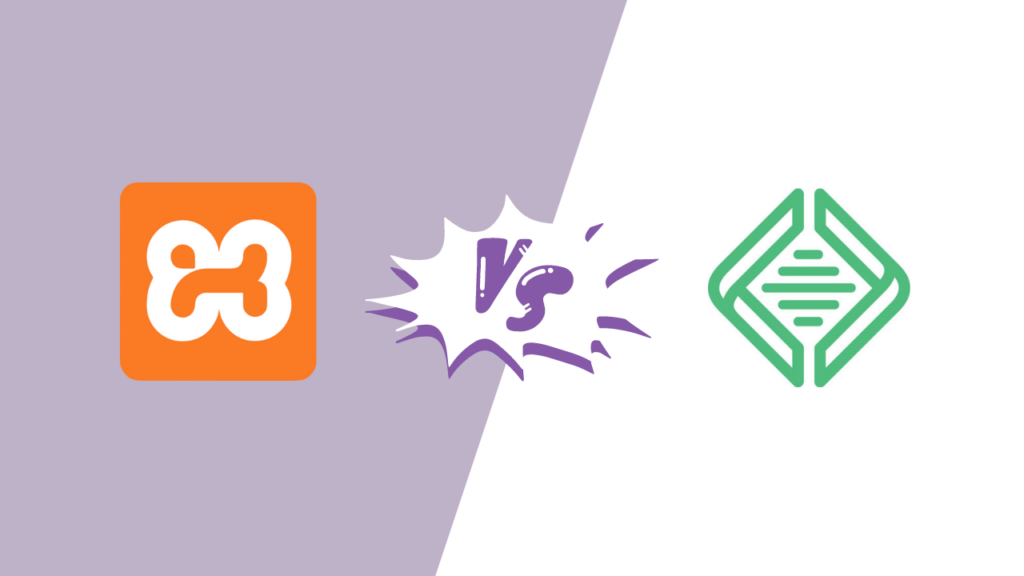
Local กับ XAMPP: การตั้งค่า
Local และ XAMPP ต่างก็เป็นเครื่องมือที่ทรงพลังซึ่งมีพื้นฐานร่วมกัน ทั้งสองใช้งานได้ฟรี ทำให้นักพัฒนาจำนวนมากสามารถเข้าถึงได้ และทั้งคู่ก็จัดเตรียมสภาพแวดล้อมสำหรับการทดสอบและพัฒนาในท้องถิ่น
แม้จะมีความคล้ายคลึงกันเหล่านี้ Local และ XAMPP ก็มีความแตกต่างกันอย่างมากในชุดฟีเจอร์และแนวทาง เรามาเริ่มต้นด้วยการพิจารณาเปรียบเทียบกระบวนการตั้งค่าให้ละเอียดยิ่งขึ้น
ท้องถิ่น
หากต้องการเริ่มต้นใช้งาน Local คุณจะต้องไปที่เว็บไซต์ Local ก่อนและดาวน์โหลดเวอร์ชันที่เข้ากันได้กับระบบปฏิบัติการของคุณ
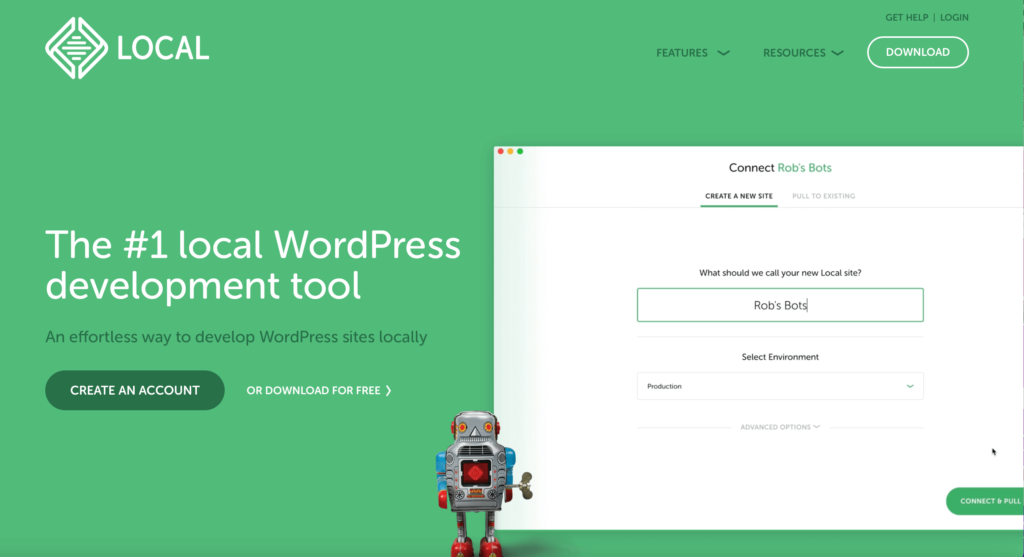
เรียกใช้โปรแกรมติดตั้งและปฏิบัติตามคำแนะนำ กระบวนการนี้ใช้งานง่าย คล้ายกับการติดตั้งซอฟต์แวร์มาตรฐานใดๆ
เมื่อติดตั้งแล้ว ให้เปิด Local การตั้งค่าเริ่มต้นเกี่ยวข้องกับการกำหนดค่าพื้นฐานบางอย่าง เช่น การเลือกภาษาที่คุณต้องการและการยอมรับข้อกำหนดและเงื่อนไข
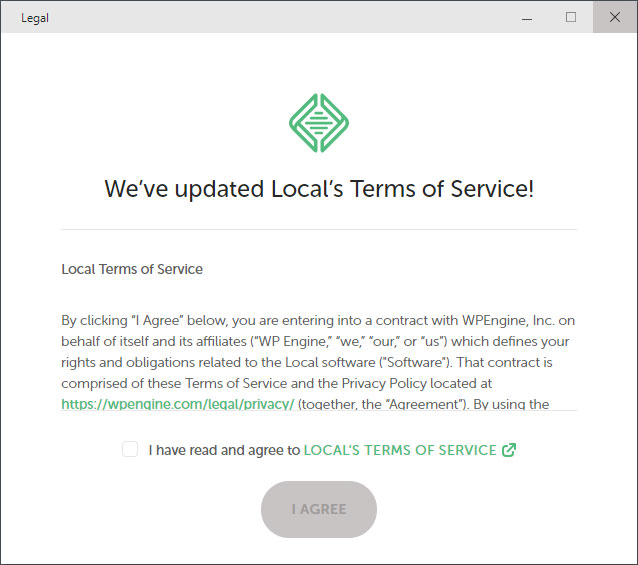
XAMPP
การเริ่มต้นใช้งาน XAMPP ก็เป็นกระบวนการที่คล้ายกัน ไปที่เว็บไซต์อย่างเป็นทางการของ XAMPP และเลือกเวอร์ชันที่เหมาะสมสำหรับระบบปฏิบัติการของคุณ

ระหว่างการติดตั้ง คุณจะต้องเลือกส่วนประกอบต่างๆ เช่น Apache, MySQL, PHP และ Perl
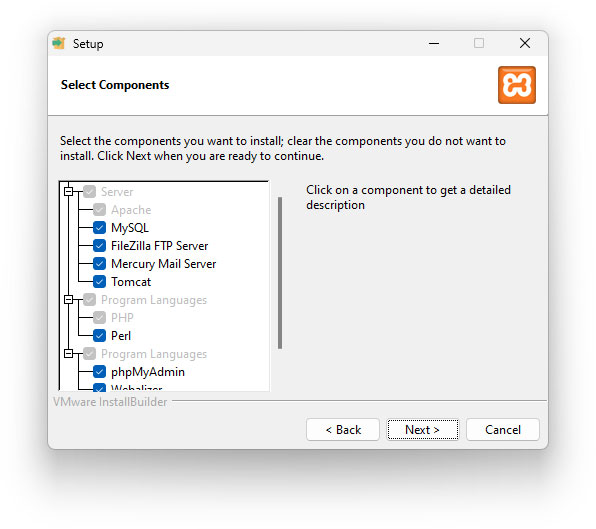
หลังการติดตั้ง ให้ใช้แผงควบคุม XAMPP เพื่อเริ่มบริการ Apache และ MySQL และตั้งค่าสภาพแวดล้อมเซิร์ฟเวอร์ภายในของคุณ
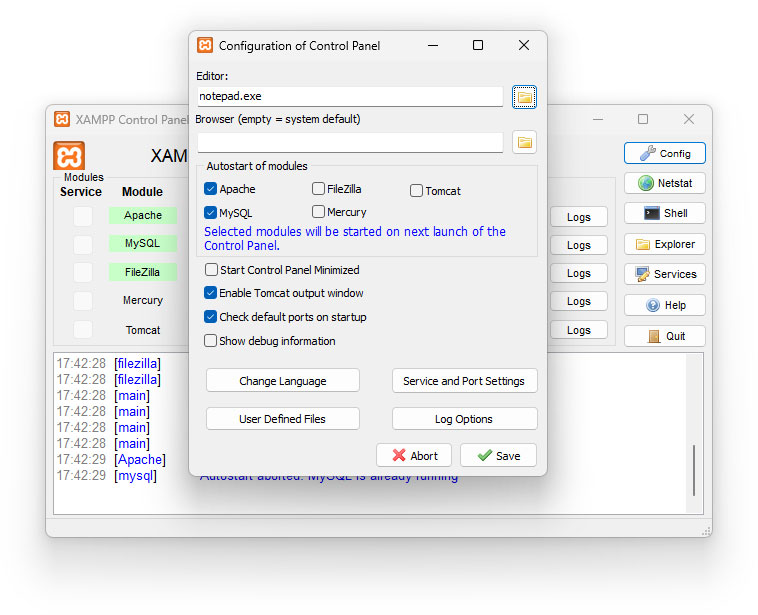
Local เสนอกระบวนการตั้งค่าที่ง่ายกว่าและคล่องตัวกว่า เหมาะสำหรับผู้เริ่มต้นหรือผู้ที่ชอบความเรียบง่าย XAMPP แม้จะยังสามารถเข้าถึงได้ แต่ต้องอาศัยความร่วมมือด้านเทคนิคอีกเล็กน้อยและเหมาะสำหรับผู้ที่ต้องการควบคุมสภาพแวดล้อมเซิร์ฟเวอร์ของตนมากขึ้น
Local vs XAMPP: การสร้างไซต์การพัฒนา
เมื่อการติดตั้งและตั้งค่าเสร็จสมบูรณ์ คุณสามารถดำเนินการต่อด้วยการสร้างไซต์การพัฒนาแห่งแรกของคุณได้ ต่อไปนี้เป็นบทสรุปโดยย่อเกี่ยวกับวิธีการทำงานบนทั้งสองแพลตฟอร์ม
ท้องถิ่น
ใน Local คลิกที่ปุ่มที่ระบุว่า Create a New Site
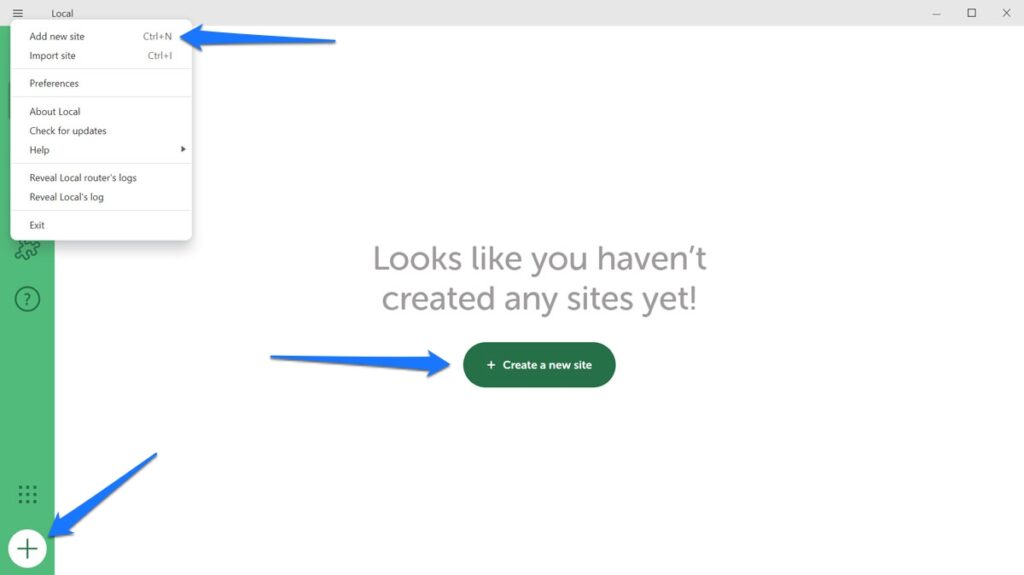
ป้อนชื่อและระบุโดเมนและเส้นทางในเครื่อง
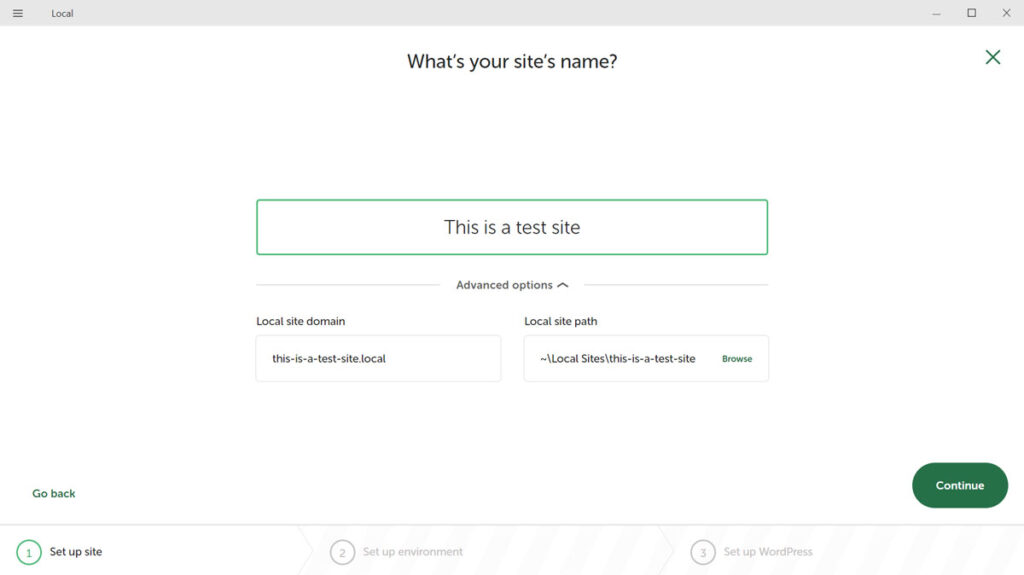
เลือกระหว่างสภาพแวดล้อม ที่ต้องการ หรือ แบบกำหนดเอง การตั้งค่า ที่ต้องการ จะเร็วกว่า ในขณะที่กำหนดเองให้การควบคุมที่มากกว่า
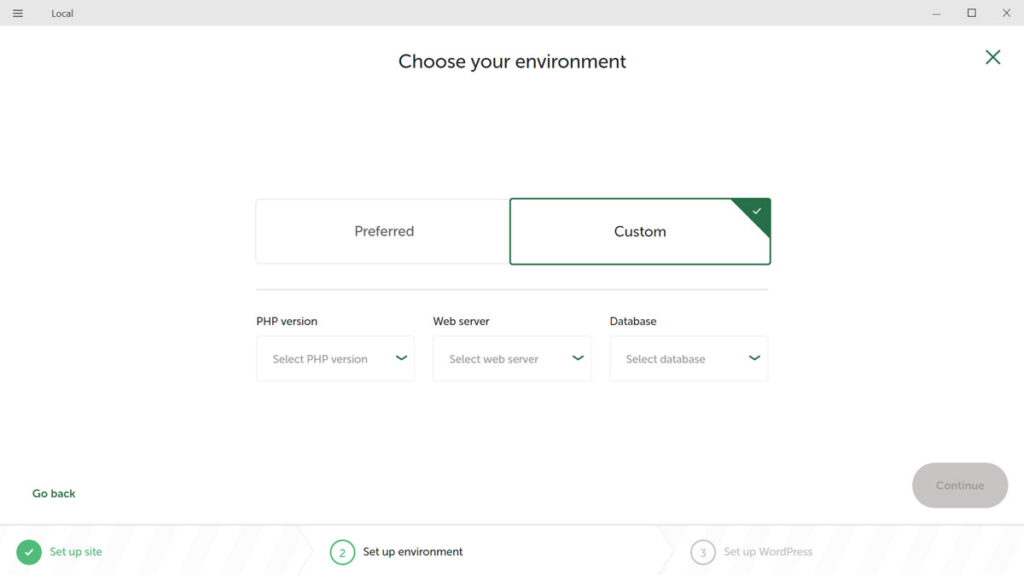
Local จะติดตั้ง WordPress โดยอัตโนมัติ คุณเพียงป้อนข้อมูลรับรองผู้ดูแลระบบเพื่อเข้าถึงแดชบอร์ด WordPress ของคุณ
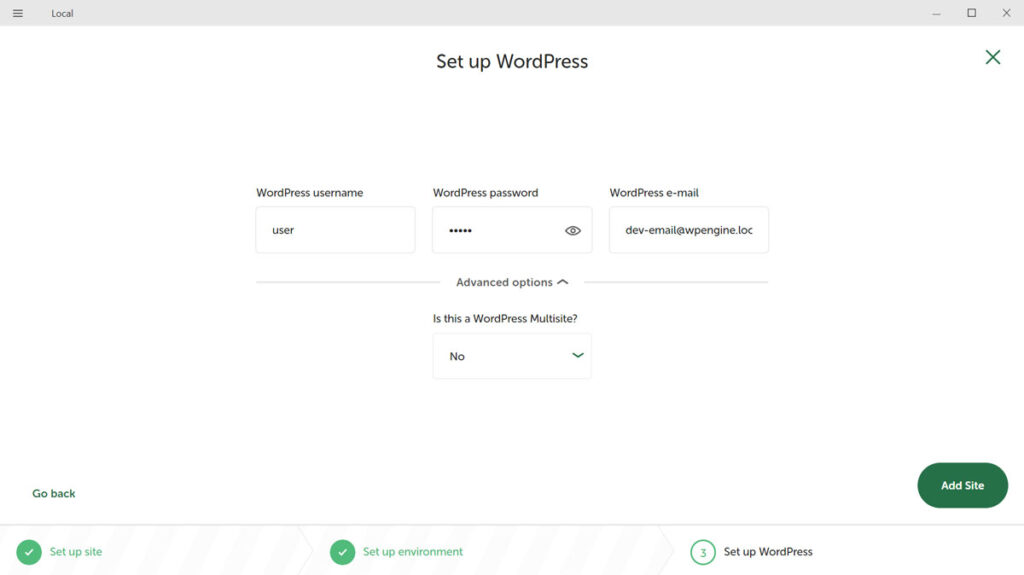
XAMPP
กระบวนการตั้งค่าไซต์ใหม่ดำเนินการด้วยตนเองทั้งหมดใน XAMPP คุณเริ่มต้นด้วยการเปิด ตัวแผงควบคุม XAMPP เพื่อเปิดใช้งาน Apache และ MySQL
จากนั้น คุณดาวน์โหลด WordPress ด้วยตนเองและวางไว้ในโฟลเดอร์ htdocs ของการติดตั้ง XAMPP ของคุณ
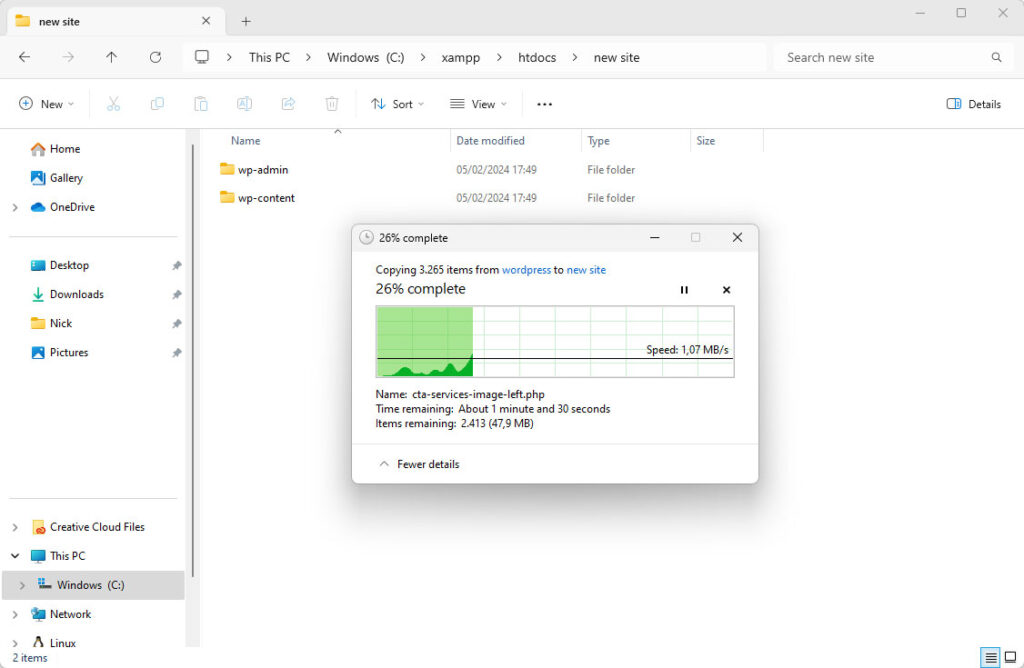
คุณต้องตั้งค่าฐานข้อมูลสำหรับการติดตั้งเช่นเดียวกับที่คุณทำบนเซิร์ฟเวอร์ระยะไกล ใน XAMPP สิ่งนี้เกิดขึ้นภายใต้ http://localhost/phpmyadmin ภายในเบราว์เซอร์ของคุณ
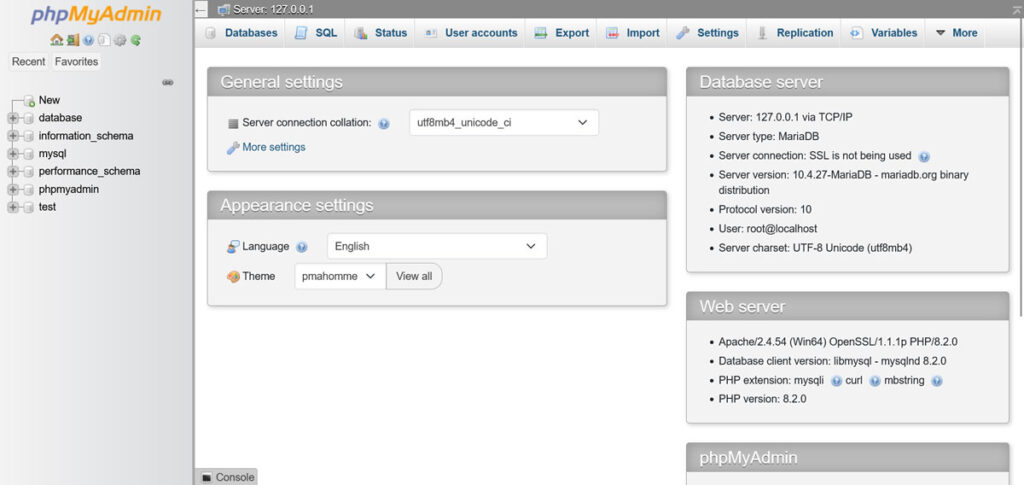
สุดท้าย เพื่อให้การตั้งค่าเสร็จสมบูรณ์ คุณไปที่ localhost/your_site_name และเรียกใช้ผ่านวิซาร์ดการติดตั้ง WordPress
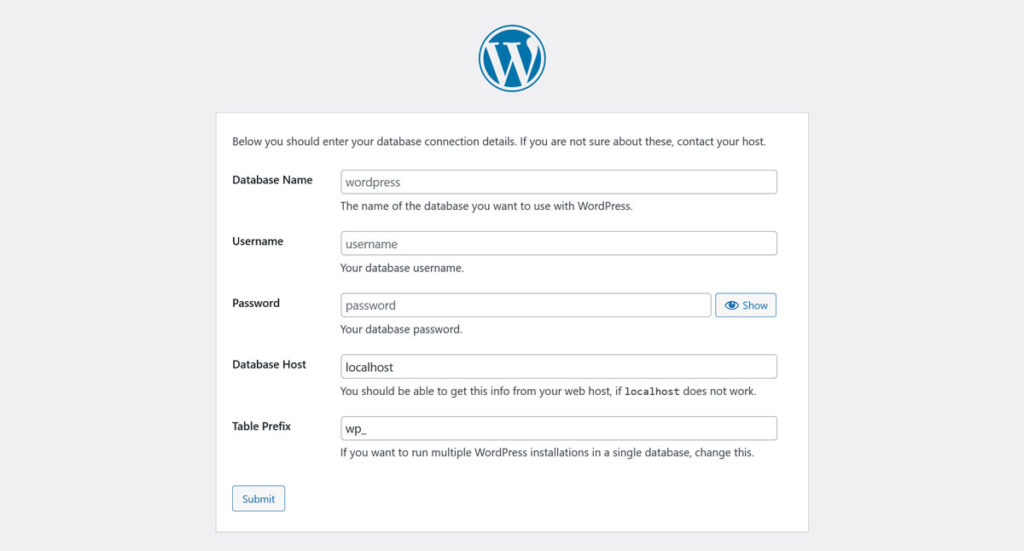
กระบวนการนี้ช่วยให้คุณควบคุมทุกขั้นตอนได้อย่างเต็มที่ แต่ต้องอาศัยความร่วมมือทางเทคนิคมากกว่าเมื่อเทียบกับระดับท้องถิ่น
Local vs XAMPP: การนำเข้าไซต์ที่มีอยู่
การนำเข้าไซต์ที่มีอยู่ไปยัง Local และ XAMPP เกี่ยวข้องกับกระบวนการที่แตกต่างกันเช่นกัน
ท้องถิ่น
การนำเข้าไซต์เข้าสู่ Local นั้นตรงไปตรงมา และโดยทั่วไปคุณมีสองทางเลือกในการดำเนินการดังกล่าว
การใช้คุณสมบัติการเชื่อมต่อ
สำหรับผู้ใช้ WP Engine หรือ Flywheel คุณสมบัติ การเชื่อมต่อ ของ Local ช่วยให้คุณจัดการไซต์ของคุณได้อย่างง่ายดาย เพียงลงชื่อเข้าใช้บัญชีของคุณแล้วอัปโหลดหรือดาวน์โหลดเว็บไซต์ของคุณโดยตรงจากอินเทอร์เฟซของ Local
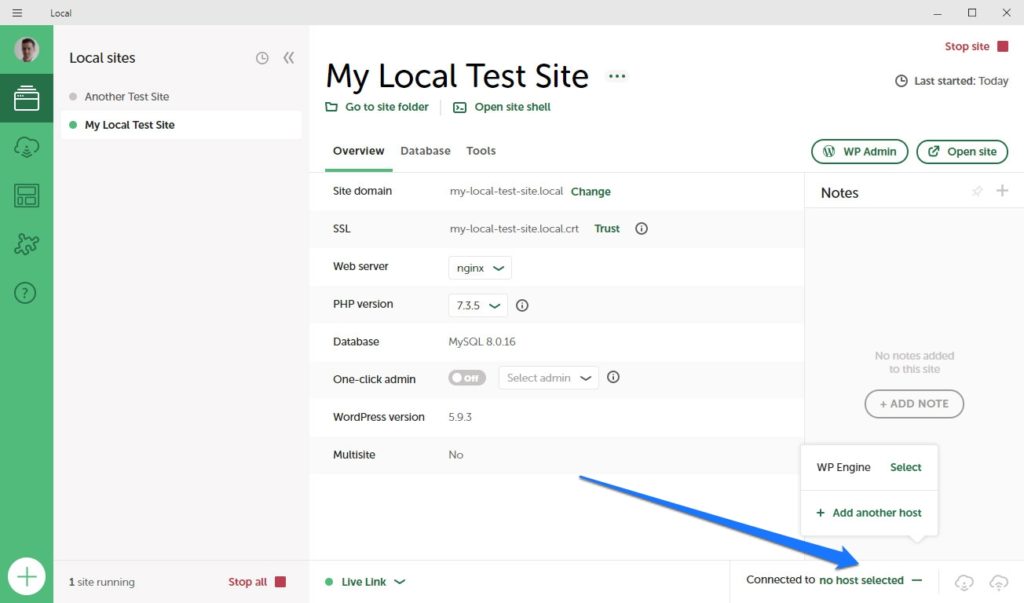
นอกจากนี้ยังมีเครื่องมือ MagicSync ที่ช่วยให้คุณซิงโครไนซ์เฉพาะไฟล์ที่แก้ไข แทนที่จะซิงโครไนซ์ทั้งไซต์ ซึ่งทำให้การอัปเดตคล่องตัวขึ้น
การนำเข้าด้วยตนเอง
สำหรับผู้ใช้ที่ไม่ใช่ WP Engine หรือ Flywheel การนำเข้าไซต์ไปยัง Local ด้วยตนเองก็ทำได้ง่ายเช่นกัน คุณจะต้องมีไฟล์ ZIP ที่มีไฟล์ฐานข้อมูล SQL และโฟลเดอร์ wp-content ของเว็บไซต์ของคุณ ลากและวางไฟล์นี้ลงใน Local หรือใช้ตัวเลือก Import จากนั้น Local จะจัดการส่วนที่เหลือ รวมถึงการตั้งค่าสภาพแวดล้อม WordPress
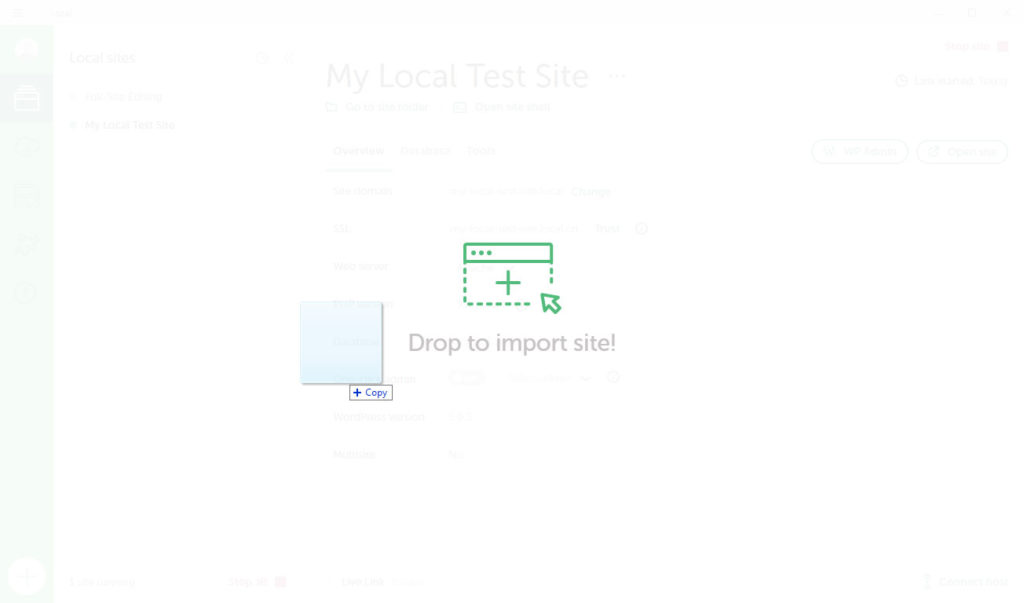
สำหรับคำแนะนำโดยละเอียดเพิ่มเติม โปรดดูคู่มือการนำเข้าและส่งออกในท้องถิ่นของเรา
XAMPP
สำหรับ XAMPP กระบวนการนี้จะดำเนินการด้วยตนเองมากกว่าและเกี่ยวข้องกับหลายขั้นตอน
คุณจะต้องเตรียมไซต์ WordPress ของคุณสำหรับการโยกย้าย โดยทั่วไปจะเกี่ยวข้องกับการส่งออกฐานข้อมูล WordPress ของคุณและบีบอัดไฟล์ WordPress ของคุณ (โดยเฉพาะไดเร็กทอรี wp-content ) ลงในไฟล์ ZIP
เมื่อติดตั้ง XAMPP แล้ว คุณจะต้องตั้งค่าฐานข้อมูลสำหรับไซต์ WordPress ของคุณโดยใช้ phpMyAdmin และนำเข้าไฟล์ฐานข้อมูล SQL ของคุณ
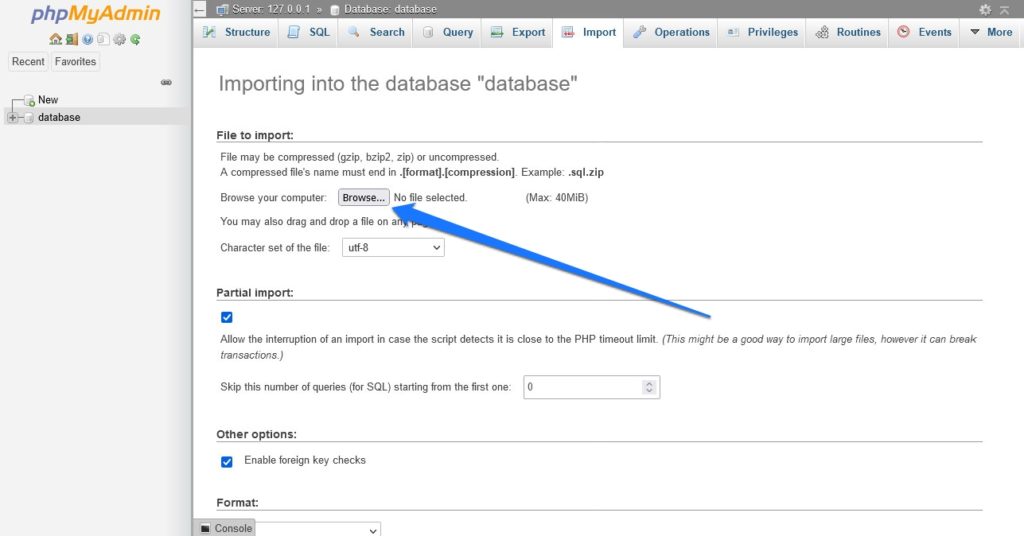
จากนั้นแตกไฟล์ ZIP ของเว็บไซต์ WordPress ลงในโฟลเดอร์ htdocs ของการติดตั้ง XAMPP จากนั้นคุณจะต้องแก้ไขไฟล์ wp-config.php ให้ตรงกับชื่อฐานข้อมูล ผู้ใช้ และรหัสผ่านของคุณตามที่กำหนดไว้ใน XAMPP
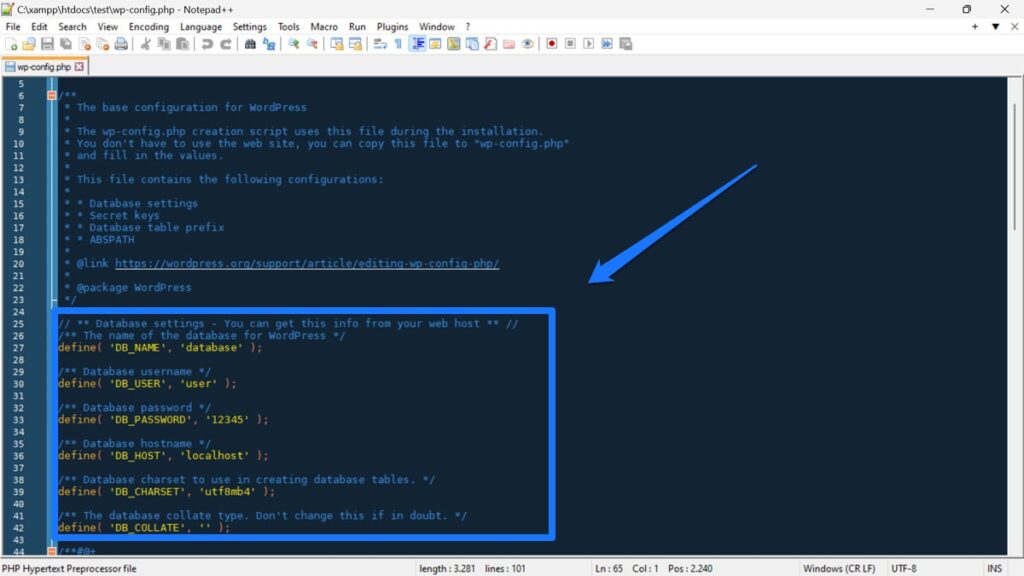
หลังจากย้ายไฟล์และฐานข้อมูลของคุณแล้ว คุณอาจต้องอัปเดต URL ของไซต์และ URL โฮมในฐานข้อมูลเพื่อให้สอดคล้องกับการตั้งค่าในเครื่อง ซึ่งสามารถทำได้ผ่าน phpMyAdmin หรือใช้เครื่องมือค้นหาและแทนที่ฐานข้อมูลฐานข้อมูล
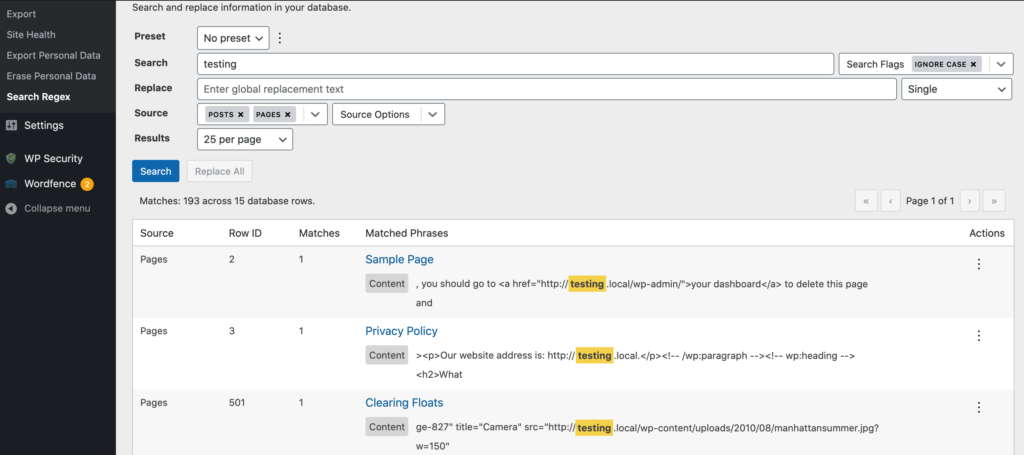
วิธีการนี้ต้องใช้แนวทางที่ลงมือปฏิบัติจริงมากกว่า และเหมาะสำหรับผู้ใช้ที่คุ้นเคยกับการจัดการเซิร์ฟเวอร์และฐานข้อมูลด้วยตนเอง
หรือคุณสามารถใช้ปลั๊กอินการโยกย้าย WordPress เพื่อทำงานนี้ให้เสร็จสิ้น ตัวเลือกสองสามอย่าง ได้แก่ All-in-One WP Migration และ Duplicator ซึ่งทำให้กระบวนการง่ายขึ้นโดยจัดการการย้ายไฟล์และฐานข้อมูลโดยอัตโนมัติ มีประโยชน์อย่างยิ่งสำหรับการอัปเดต URL และการตั้งค่าอื่นๆ ได้อย่างราบรื่นโดยไม่ต้องมีการแทรกแซงด้วยตนเอง
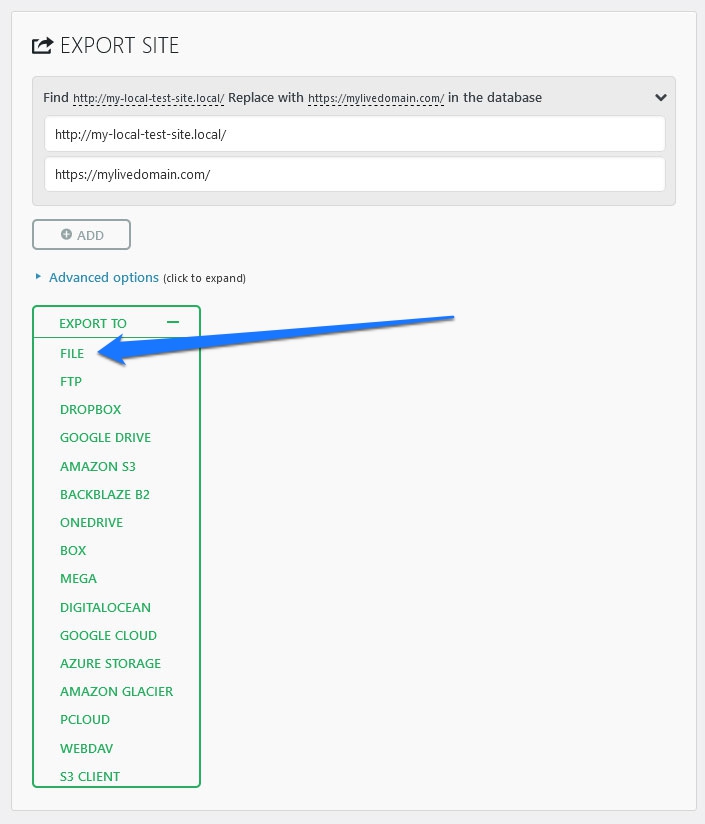
Local กับ XAMPP: ส่วนต่อประสานผู้ใช้และประสบการณ์
เมื่อเปรียบเทียบอินเทอร์เฟซผู้ใช้และประสบการณ์ผู้ใช้โดยรวมของ Local และ XAMPP มีความแตกต่างที่ชัดเจนที่ควรสังเกต
ท้องถิ่น
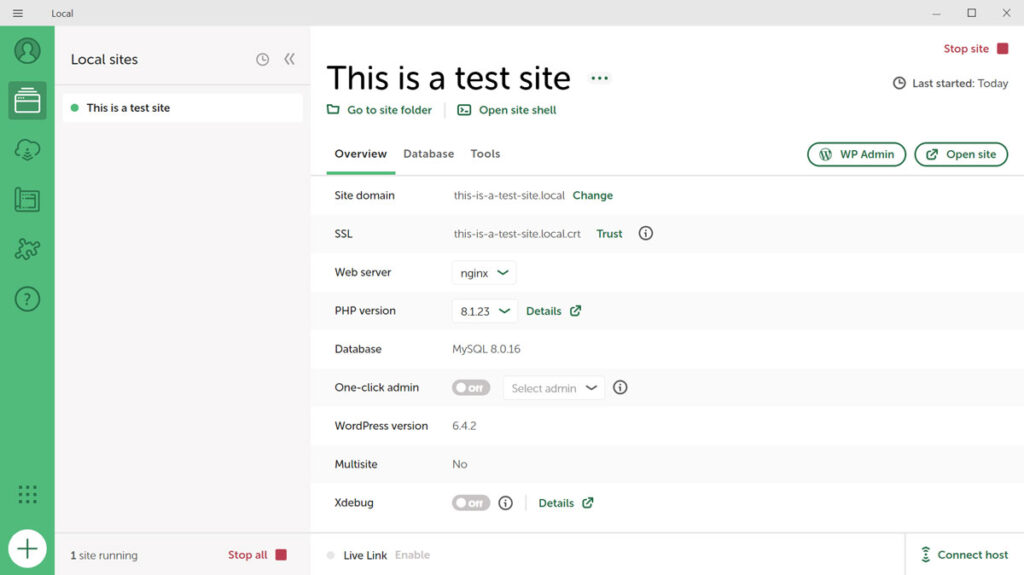
Local มีอินเทอร์เฟซผู้ใช้ที่ใช้งานง่ายซึ่งแบ่งออกเป็นสามส่วนหลักอย่างประณีต: ไซต์ พิมพ์เขียว และส่วนเสริม
- ไซต์ – ที่นี่ คุณสามารถจัดการเว็บไซต์ WordPress ของคุณได้อย่างง่ายดาย อินเทอร์เฟซช่วยให้สามารถสร้าง เริ่มต้น และหยุดไซต์ได้อย่างรวดเร็ว คุณยังสามารถดูรายละเอียดของแต่ละไซต์ได้ รวมถึง URL สถานะ SSL และเวอร์ชัน PHP
- พิมพ์เขียว – ส่วนนี้ช่วยให้คุณสามารถบันทึกการกำหนดค่าไซต์ รวมถึงธีมและปลั๊กอิน ซึ่งสามารถนำมาใช้ซ้ำเพื่อสร้างไซต์ใหม่ได้อย่างรวดเร็ว
- ส่วนเสริม – พื้นที่นี้ให้การเข้าถึงคุณสมบัติเพิ่มเติมที่สามารถรวมเข้ากับสภาพแวดล้อมภายในเครื่องของคุณเพื่อปรับปรุงขั้นตอนการพัฒนาของคุณ
อินเทอร์เฟซของ Local เป็นมากกว่าการจัดการเซิร์ฟเวอร์ขั้นพื้นฐาน โดยมอบชุดเครื่องมือที่ครอบคลุมสำหรับการดำเนินการเฉพาะไซต์ ตั้งแต่การเข้าถึงผู้ดูแลระบบและฐานข้อมูล WordPress อย่างง่ายดาย ไปจนถึงยูทิลิตี้สำหรับการดีบักและประสิทธิภาพของไซต์

XAMPP
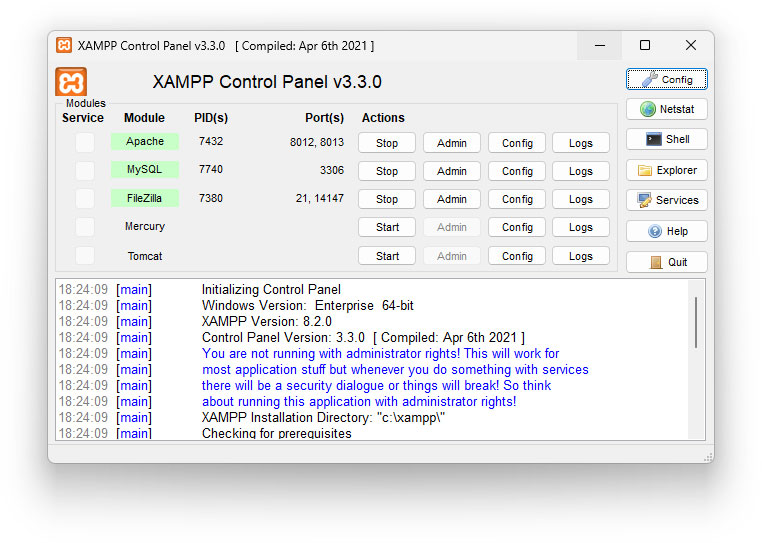
XAMPP นำเสนออินเทอร์เฟซผู้ใช้แบบดั้งเดิมที่มีศูนย์กลางอยู่ที่แผงควบคุม
- แผงควบคุม – อินเทอร์เฟซหลักใน XAMPP คือแผงควบคุมที่คุณสามารถจัดการบริการเซิร์ฟเวอร์เช่น Apache และ MySQL มันใช้งานได้จริงและตรงไปตรงมา โดยเน้นที่การเริ่มต้นและการหยุดบริการเป็นหลัก และการตรวจสอบสถานะเซิร์ฟเวอร์
- การตั้งค่าและการกำหนดค่าเซิร์ฟเวอร์ – แผงควบคุมของ XAMPP ให้การควบคุมการตั้งค่าและการกำหนดค่าเซิร์ฟเวอร์โดยละเอียด อย่างไรก็ตาม ไม่มีอินเทอร์เฟซแบบรวมสำหรับการจัดการเฉพาะไซต์เช่น Local คุณมักจะต้องแก้ไขไฟล์ระบบด้วยตนเองแทน
อินเทอร์เฟซของ XAMPP ไม่ได้เกี่ยวกับการจัดการเว็บไซต์ แต่เกี่ยวกับการจัดการสภาพแวดล้อมเซิร์ฟเวอร์มากกว่า เหมาะสำหรับผู้ใช้ที่มีพื้นฐานด้านเทคนิคที่ต้องการควบคุมส่วนประกอบเซิร์ฟเวอร์โดยตรง
Local กับ XAMPP: คุณสมบัติและฟังก์ชันการทำงาน
ต่อไป เรามาเปรียบเทียบฟีเจอร์ที่ Local และ XAMPP เสนอกัน
ท้องถิ่น
Local มีความสามารถในการสลับระหว่างสภาพแวดล้อมเซิร์ฟเวอร์ Apache และ NGINX ด้วยการคลิกเพียงครั้งเดียว รองรับ PHP เวอร์ชันต่างๆ ความยืดหยุ่นนี้มีประโยชน์สำหรับการทดสอบไซต์ของคุณภายใต้การตั้งค่าเซิร์ฟเวอร์ที่แตกต่างกัน
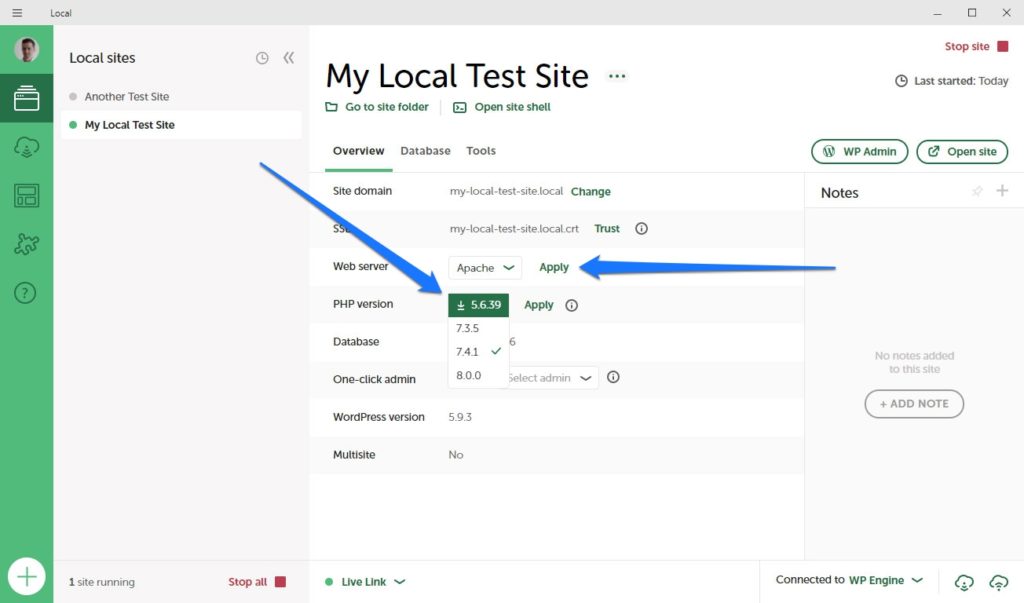
การตั้งค่าไซต์ WordPress ใหม่ได้รับการปรับปรุงให้มีประสิทธิภาพในท้องถิ่นด้วยการติดตั้งเพียงคลิกเดียว ทำให้กระบวนการรวดเร็วและมีประสิทธิภาพ คุณลักษณะนี้มีประโยชน์อย่างยิ่งสำหรับนักพัฒนาที่ต้องการปรับใช้ไซต์ WordPress อย่างรวดเร็ว
Local มีใบรับรอง SSL ซึ่งอนุญาตการเชื่อมต่อ HTTPS ที่ปลอดภัยเพื่อการทดสอบ แม้ว่าพวกเขาไม่ได้รักษาความปลอดภัยไซต์ในลักษณะเดียวกับใบรับรองจากหน่วยงานที่เชื่อถือได้สำหรับไซต์ที่ใช้งานจริง แต่ก็อนุญาตให้คุณจำลองการเชื่อมต่อ HTTPS ที่ปลอดภัยได้
คุณสมบัติอื่นที่รวมอยู่คือ Live Link ซึ่งทำให้คุณสามารถแบ่งปันงานของคุณกับลูกค้าหรือผู้ทำงานร่วมกันได้อย่างง่ายดายโดยใช้ URL ที่แชร์ได้ คุณสมบัตินี้ขจัดความจำเป็นในการตั้งค่าเซิร์ฟเวอร์ชั่วคราว ทำให้สามารถนำเสนอเว็บไซต์ WordPress ในพื้นที่ของคุณได้แบบเรียลไทม์
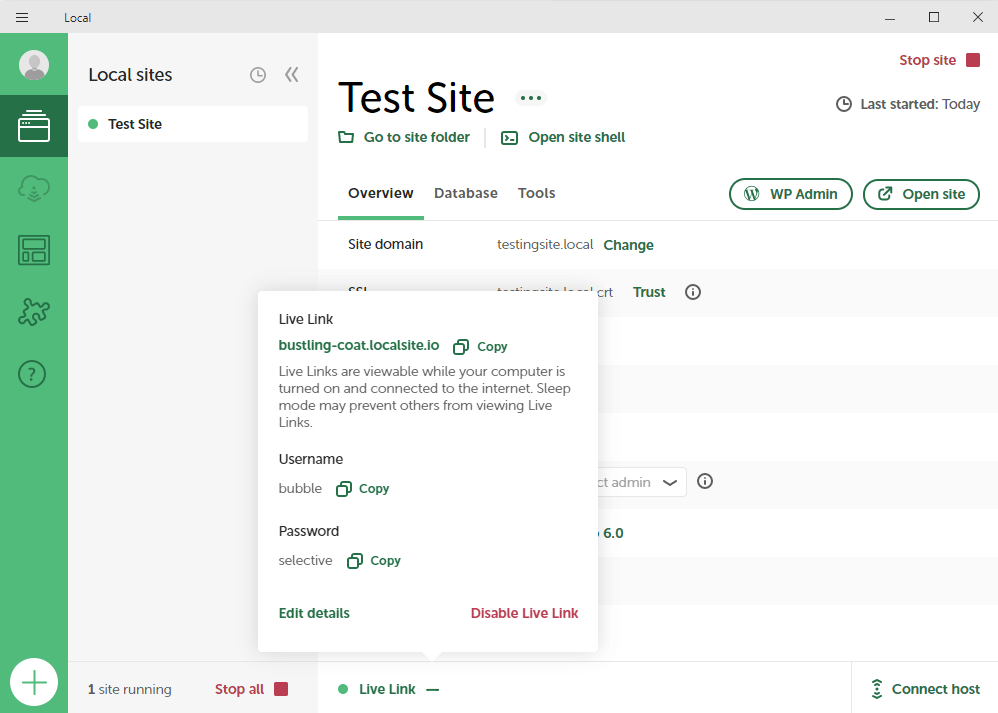
คุณสมบัติเพิ่มเติมของท้องถิ่น
คุณสมบัติเด่นอื่นๆ ได้แก่:
- ช่องทาง HTTP/HTTPS – เปิดใช้งานโดย
ngrokช่วยให้สามารถเข้าถึงไซต์ WordPress ของคุณจากอุปกรณ์ใดๆ ที่มีการเชื่อมต่ออินเทอร์เน็ต ช่วยในการทดสอบความเข้ากันได้และการตอบสนองของเบราว์เซอร์ - Mailcatcher – ผสานรวมเข้ากับ Local โดยจะจัดการอีเมลขาออกจาก PHP
sendmailซึ่งมีประโยชน์สำหรับการดีบักอีเมลโดยไม่ทำให้กล่องจดหมายของคุณล้นหลาม - พิมพ์เขียว โคลนและส่งออก – คุณสมบัติเหล่านี้ช่วยให้คุณบันทึกไซต์ของคุณเป็นเทมเพลต โคลนไซต์ได้อย่างง่ายดาย และส่งออกหรือนำเข้าไซต์ด้วยการกำหนดค่าทั้งหมด
- โหมด Dev และค่าเริ่มต้นของไซต์ใหม่ – คุณสามารถปรับแต่งสภาพแวดล้อมของคุณ (เช่น เวอร์ชัน PHP และ MySQL) และใช้โหมด Dev เพื่อป้องกันการแคชเชิงรุก
- การเชื่อมต่อฐานข้อมูลและเครื่องมือ MailHog – ช่วยให้สามารถเชื่อมต่อกับฐานข้อมูลของไซต์ของคุณได้อย่างง่ายดาย และการใช้ MailHog เพื่อทดสอบอีเมลธุรกรรม ปรับปรุงกระบวนการสำหรับไซต์อีคอมเมิร์ซ
สำหรับรายละเอียดเพิ่มเติม โปรดดูรายการคุณสมบัติท้องถิ่นที่ครอบคลุมของเรา
XAMPP
XAMPP ก็เป็นตัวเลือกที่หลากหลายเช่นกัน ทำงานบนระบบปฏิบัติการหลายระบบ รวมถึง Windows, macOS, Linux และ Solaris ซึ่งให้ความยืดหยุ่นสำหรับสภาพแวดล้อมผู้ใช้ที่หลากหลาย
ประกอบด้วย Apache, MySQL (ปัจจุบันคือ MariaDB), PHP และ Perl ทำให้เป็นโซลูชันเว็บเซิร์ฟเวอร์ที่ครอบคลุม XAMPP ยังใช้ phpMyAdmin เป็นยูทิลิตี้บนเว็บเพื่อการจัดการฐานข้อมูล MySQL ได้อย่างง่ายดาย
คุณสมบัติอื่น ๆ ได้แก่ :
- รองรับแพลตฟอร์ม CMS ที่หลากหลาย – รวมถึง WordPress, Joomla, Drupal และ Magento
- การสร้างต้นแบบแอปพลิเคชัน – เหมาะสำหรับการสร้างต้นแบบอย่างรวดเร็วของแอปพลิเคชันเว็บในพื้นที่ท้องถิ่น
- คุณสมบัติด้านความปลอดภัย – มีตัวเลือกสำหรับการเข้ารหัสฐานข้อมูล MySQL และการตั้งรหัสผ่าน เพิ่มประสิทธิภาพการปกป้องข้อมูล
Local กับ XAMPP: การจัดการไซต์
ตามที่คุณคาดหวัง การจัดการไซต์จะแตกต่างกันไปตามโซลูชันเหล่านี้เช่นกัน
ท้องถิ่น
Local เพิ่มความคล่องตัวให้กับกระบวนการจัดการไซต์ โดยเฉพาะสำหรับผู้ใช้ WordPress คุณสามารถนำทางไปยังโฟลเดอร์ของไซต์หรือเปิดเชลล์คำสั่งได้อย่างง่ายดายเพียงคลิกเดียว ปุ่มเข้าถึงด่วนยังมีให้สำหรับแบ็กเอนด์ WordPress และไซต์ที่ใช้งานอยู่
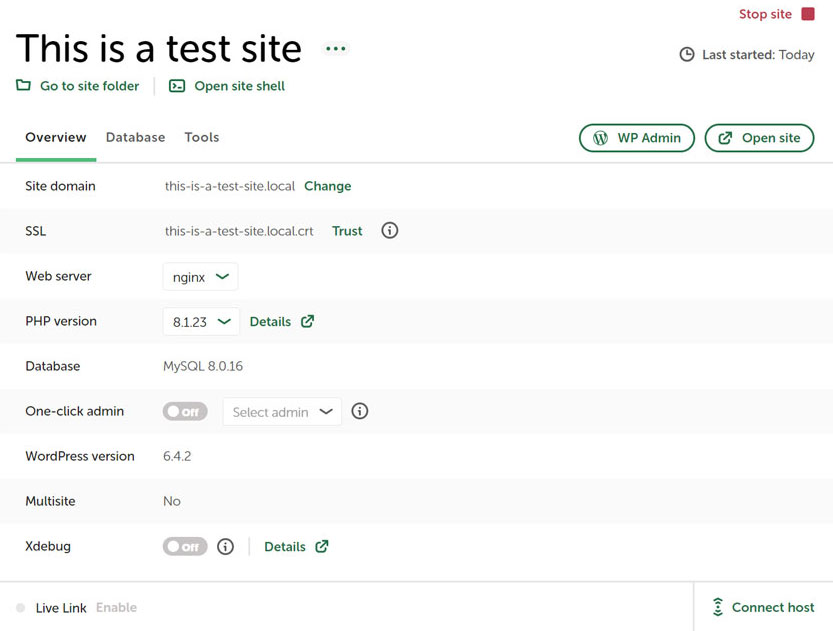
นอกจากนี้ ขณะอยู่ในส่วน ภาพรวม คุณสามารถทำงานต่อไปนี้ได้:
- ปรับเปลี่ยนโดเมนของไซต์
- เชื่อถือใบรับรอง SSL เพื่อความปลอดภัยของเบราว์เซอร์
- เปลี่ยนประเภทเว็บเซิร์ฟเวอร์และเวอร์ชัน PHP
- เปิดใช้งานการเข้าสู่ระบบผู้ดูแลระบบด้วยคลิกเดียว
- เปิด Xdebug สำหรับการดีบัก PHP
- อัปเดต WordPress โดยตรงจากท้องถิ่น
แท็บ ฐานข้อมูล มีรายละเอียดฐานข้อมูลที่จำเป็นและลิงก์ไปยังผู้ดูแลระบบสำหรับการจัดการ
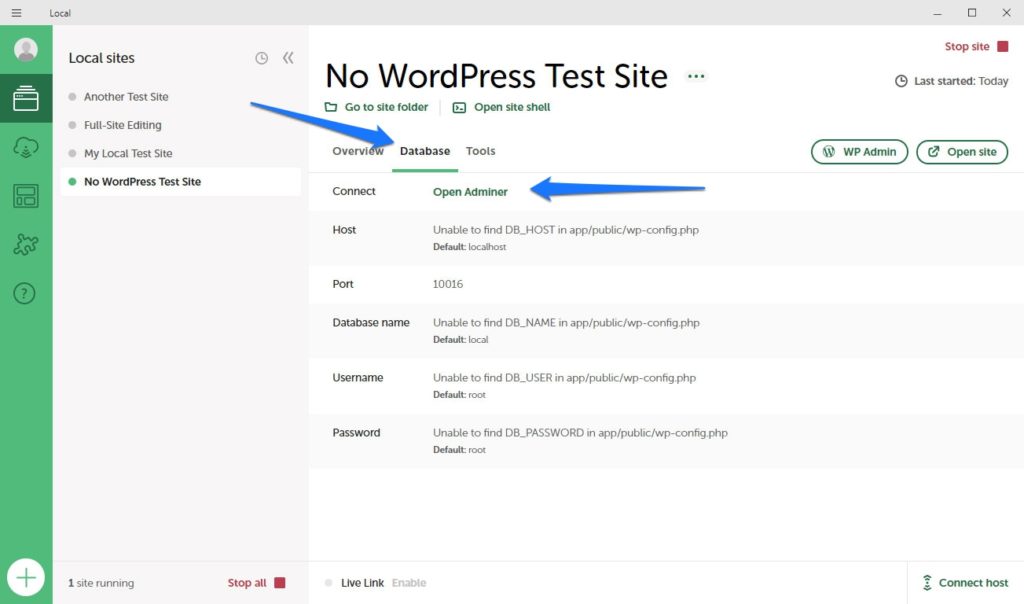
และแท็บ เครื่องมือ เป็นที่ที่คุณสามารถตั้งค่าและจัดการ MailHog สำหรับการทดสอบอีเมลและใช้ Live Links สำหรับการเข้าถึงไซต์ภายนอก
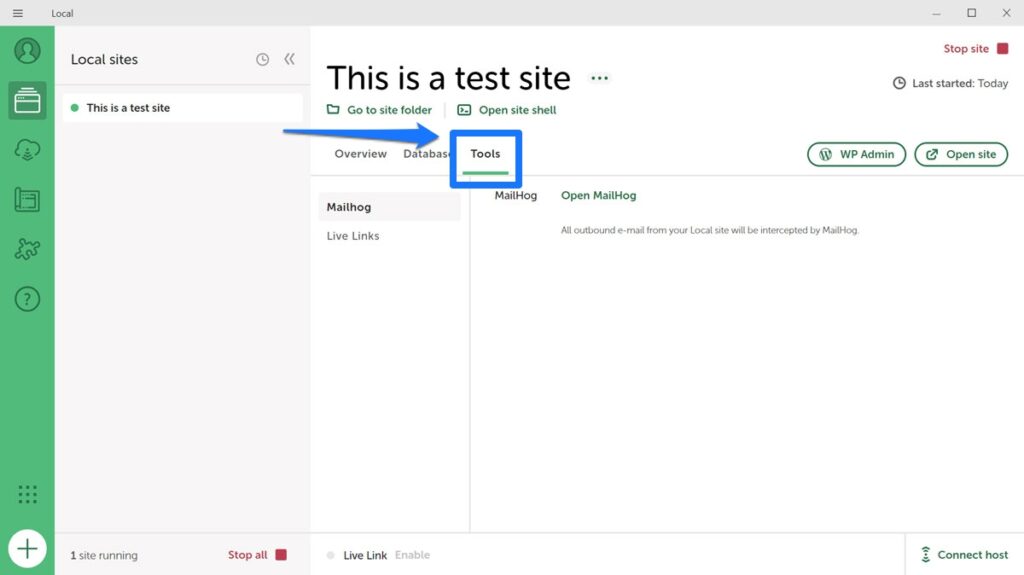
การคลิกขวาบนไซต์มีฟังก์ชันการทำงานมากขึ้น เช่น การเริ่ม/หยุดเซิร์ฟเวอร์ การโคลน การส่งออกไซต์ และการบันทึกเป็นพิมพ์เขียว
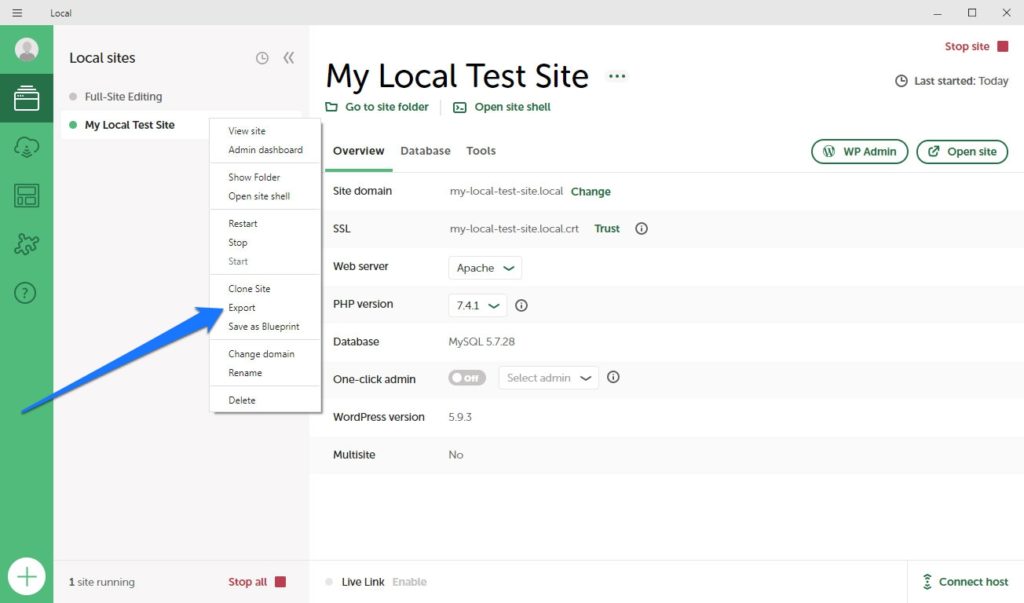
เมนูแฮมเบอร์เกอร์ที่มุมซ้ายบนนำไปสู่การตั้งค่า การอัพเดตซอฟต์แวร์ และการเข้าถึงบันทึก
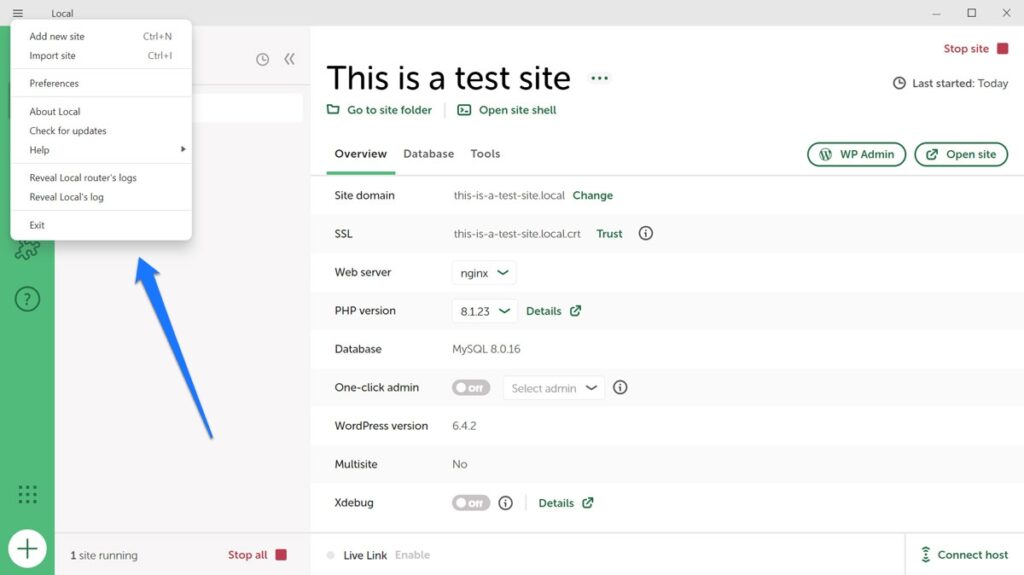
XAMPP
XAMPP เป็นแบบแมนนวลมากกว่า ไม่ได้ให้อะไรมากนักในแง่ของการจัดการไซต์ โดยพื้นฐานแล้วประกอบด้วยแผงควบคุมดังกล่าวข้างต้นซึ่งคุณสามารถจัดการบริการต่างๆ ได้ แผงนี้ยังให้การเข้าถึงโดยตรงไปยังส่วนประกอบหลัก เช่น phpMyAdmin สำหรับการจัดการฐานข้อมูล และเป็นที่ที่คุณสามารถกำหนดค่าและตรวจสอบบันทึกและการตั้งค่าการเข้าถึงสำหรับแต่ละบริการ
อย่างไรก็ตามนั่นเป็นเรื่องเกี่ยวกับมัน สิ่งอื่นที่คุณต้องการทำมักจะเกิดขึ้นโดยตรงบนเว็บไซต์และ CMS ของพวกเขาเอง
Local กับ XAMPP: การสนับสนุน
เมื่อพูดถึงการสนับสนุนและทรัพยากรชุมชน ทั้ง Local และ XAMPP มีตัวเลือกการสนับสนุนที่เป็นเอกลักษณ์
ท้องถิ่น
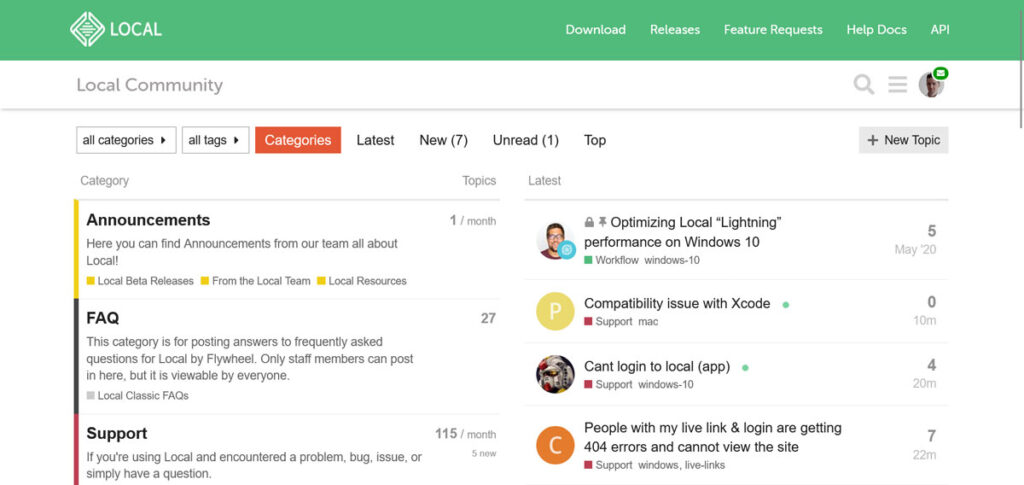
Local มีชุมชนที่เข้มแข็งและระบบสนับสนุนโดยรอบ ทำให้เป็นตัวเลือกที่น่าสนใจสำหรับผู้ที่ต้องการความช่วยเหลือหรือต้องการเชื่อมต่อกับผู้ใช้รายอื่น นี่คือสิ่งที่คุณคาดหวังได้:
- การสนับสนุนชุมชน – Local มีฟอรัมชุมชนเฉพาะที่ผู้ใช้สามารถมีส่วนร่วมในการสนทนา ถามคำถาม และค้นหาคำตอบสำหรับคำถามที่พบบ่อย ชุมชนที่กระตือรือร้นนี้เป็นทรัพยากรที่มีคุณค่าสำหรับทั้งผู้ใช้ใหม่และผู้ใช้ที่มีประสบการณ์
- เอกสาร – บนเว็บไซต์ท้องถิ่น คุณสามารถค้นหาเอกสารวิธีใช้โดยละเอียด ซึ่งให้ความช่วยเหลือได้ทันทีสำหรับปัญหาและคำถามทั่วไป
- โอกาสในการมีส่วนร่วม – Local ยังเปิดโอกาสให้ผู้ใช้ในท้องถิ่นตอบแทนชุมชนด้วยการเขียนบทช่วยสอน การสร้างส่วนเสริม หรือแม้แต่การพูดที่ WordCamp
คุณยังเข้าถึงเส้นทางการสนับสนุนทั้งหมดเหล่านี้ได้จากภายในอินเทอร์เฟซผู้ใช้ภายในเครื่อง
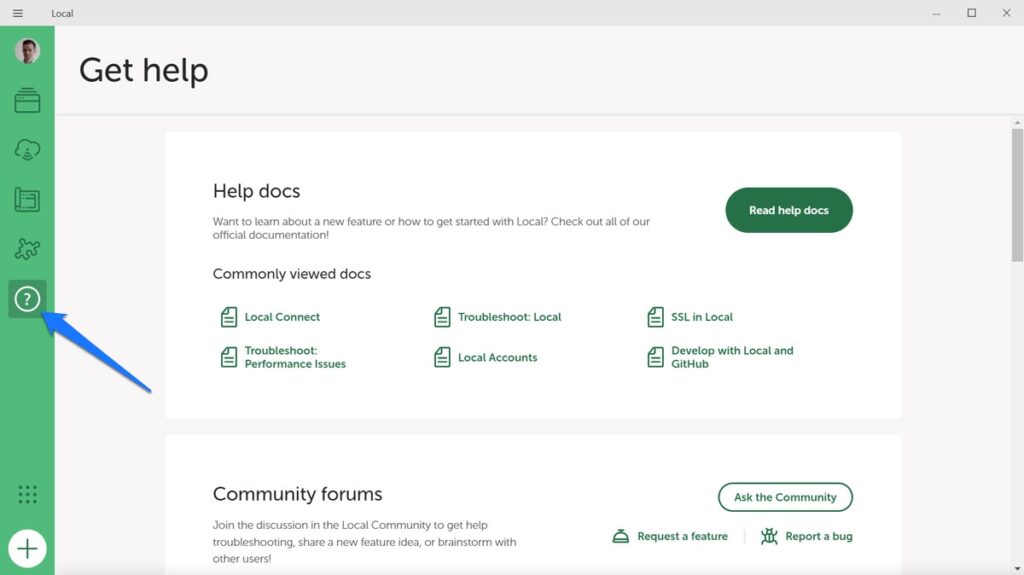
XAMPP
XAMPP แม้ว่าจะไม่มีระบบสนับสนุนแบบรวมศูนย์เหมือนในเครื่อง แต่ก็ยังมีแหล่งข้อมูลความช่วยเหลือที่ค้นหาได้ง่าย
มีฟอรัม Apache Friends ซึ่งสนับสนุนโดยผู้ใช้ทั่วโลก โดยมีส่วนต่างๆ ในภาษาต่างๆ รวมถึงภาษาอังกฤษ ฟอรัมนี้เป็นแหล่งข้อมูลอันมีค่าสำหรับการแก้ปัญหาและรับข้อมูลเชิงลึกจากผู้ใช้รายอื่น
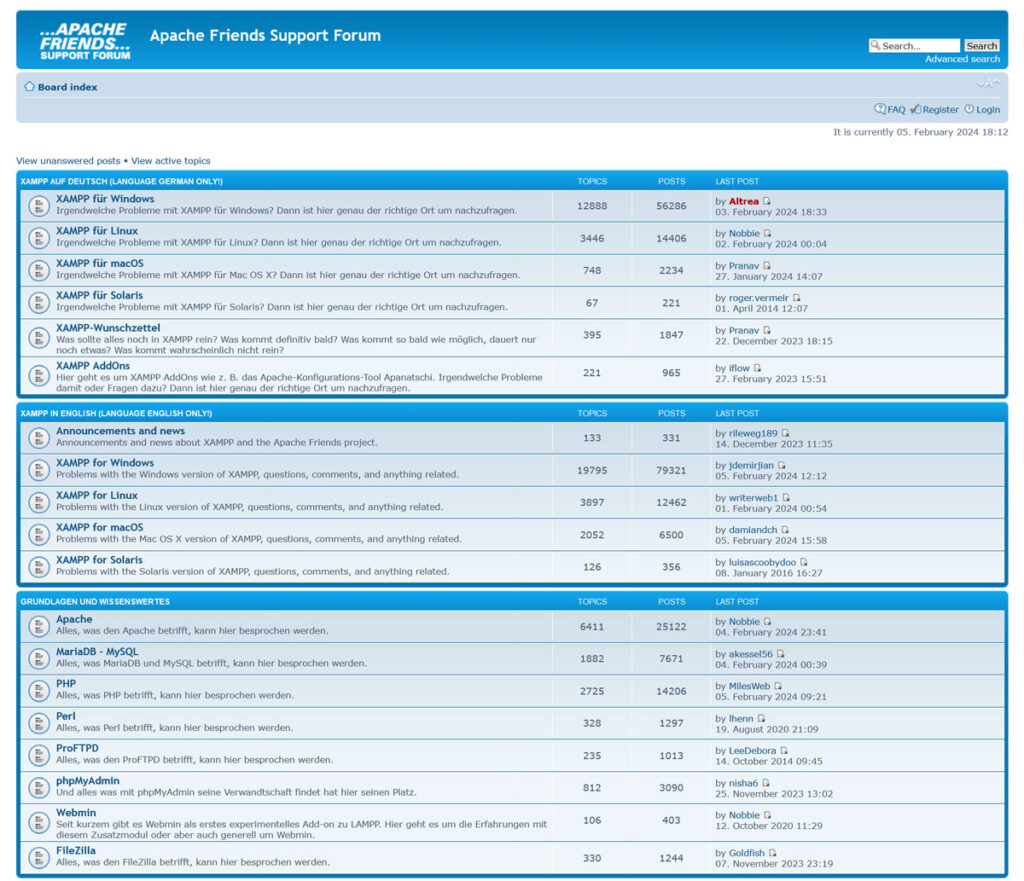
ที่นี่ ฐานผู้ใช้ทั่วโลกที่หลากหลายซึ่งล้อมรอบ XAMPP มีส่วนทำให้เกิดการอภิปรายที่หลากหลาย ครอบคลุมแง่มุมต่างๆ ของการใช้ XAMPP สำหรับความต้องการในการพัฒนาที่แตกต่างกัน
Local กับ XAMPP: ไหนดีกว่ากันโดยรวม?
หลังจากเปรียบเทียบ Local และ XAMPP จะเห็นได้ชัดว่าแต่ละเครื่องมือมีจุดแข็งที่ปรับให้เหมาะกับความต้องการของผู้ใช้ที่แตกต่างกัน อย่างไรก็ตาม หากเราเน้นไปที่สิ่งใดสิ่งหนึ่ง Local ก็เป็นตัวเลือกที่ดีสำหรับคนส่วนใหญ่ โดยเฉพาะผู้ที่ทำงานกับ WordPress
ความเป็นเลิศในท้องถิ่นด้วยอินเทอร์เฟซที่ใช้งานง่ายและขั้นตอนการทำงานที่เรียบง่าย ทำให้เป็นตัวเลือกที่โดดเด่นสำหรับทั้งผู้เริ่มต้นและนักพัฒนา WordPress ที่มีประสบการณ์ การติดตั้ง WordPress เพียงคลิกเดียว การสนับสนุน SSL ที่ครอบคลุม และการผสานรวมอย่างราบรื่นกับ WP Engine และ Flywheel ช่วยเพิ่มความน่าดึงดูด และชุมชนที่สนับสนุนและเอกสารประกอบที่ครอบคลุมเบื้องหลังนำเสนอทรัพยากรอันมีค่าสำหรับการแก้ไขปัญหาและการเรียนรู้
แม้ว่า XAMPP จะให้ความยืดหยุ่นและการควบคุมที่มากกว่าสำหรับโครงการพัฒนาเว็บไซต์ที่หลากหลาย แต่ลักษณะทางเทคนิคและกระบวนการตั้งค่าด้วยตนเองอาจมีความท้าทายมากขึ้น โดยเฉพาะอย่างยิ่งสำหรับผู้ที่เพิ่งเริ่มพัฒนาเว็บหรือเฉพาะ WordPress
นั่นเป็นเหตุผลที่ Local นำเสนอตัวเองว่าเป็นเครื่องมือที่เข้าถึงได้มากขึ้น โดยเฉพาะอย่างยิ่งสำหรับผู้ที่ให้ความสำคัญกับความสะดวกในการใช้งาน ประสิทธิภาพ และสภาพแวดล้อมการพัฒนาที่เน้น WordPress เป็นหลัก
เมื่อพูดถึง Local กับ XAMPP คุณชอบอันไหนมากกว่ากัน? โปรดแจ้งให้เราทราบ (และทำไม) ในความคิดเห็นด้านล่าง!
